设备:
1、pc机 1台
2、ds-5软件开发工具 1套
步骤:
1、首先,开启系统的telnet,以便能够使用模拟器。如果是windows7操作系统,打开“控制面板”,点击“程序” > “打开后关闭windows功能”,弹出如下对话框,把telnet服务器和telnet客户端都打开,点击“确定”即可。windows xp系统默认telnet已经开启。

2、打开ds-5,点选上一节的hello工程,再选择菜单run > debug configurations…,弹出如下对话框。右键点击“ds-5 debugger”,选择“new”新建一个调试选项。

3、在“name”栏后输入“hello-rtsm-example”作为调试选项名称。select target栏中选择arm > cortex-a8 rtsm pre-configured to boot arm embedded linux > linux application debug > start gdbserver and debug target resident application。

4、在model parameters栏中,勾选“enable virtual file system support”,然后点击“workspace…”按钮。如下图,选择上一课创建的工程的“hello”工程目录作为虚拟文件系统目录,该目录将会挂载到模拟器的“/writeable”目录下。

5、点选“files”选项,设置如下。

其中,
application :/home
target working directory :/home
files :${workspace_loc:/hello/ hello}
其中,files通过点击“workspace…”按钮来选择文件工作空间中可执行文件hello,如下图。

6、其他设置默认,然后点击“apply”保存应用,再点击“debug”开始调试,出现提示框选择“yes”,进入调试界面并且启动ds-5模拟器,如下。

7、模拟器linux启动完成后,切换到telnet控制台,回车,然后输入以下命令:
# ls
# cd /writeable
# ls
#./hello
即看到效果,如下图,效果和在实际目标板是一样的:

本文来自凯发app-凯发k8官网科技,原文地址:
http://www.myir-tech.com/resource/499.asp,转载请注明出处。

 关于米尔
关于米尔 凯发app的产品中心
凯发app的产品中心 定制服务
定制服务 服务中心
服务中心 联系凯发k8官网
联系凯发k8官网